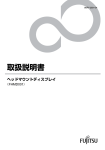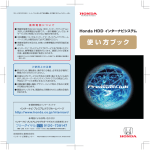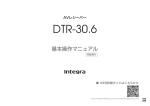Download セットアップガイド
Transcript
接続準備編 (以下の【1 カーナビと本製品の接続】 【2 本製品とスマートフォンの接続】が終わったら、本紙を開いてください。) B-MANU201835-01 2 本製品とスマートフォンの接続 セットアップガイド (Bluetooth機器の登録をする (ペアリング)) 本製品に対して、Bluetooth機器を登録(ペアリング) します。 初めて本製品を使用する場合や、新しいBluetooth機器を接続する場合は、本操作をおこないます。 ※Bluetooth機器は2台まで登録できます。 iPhoneの場合 本製品とカーナビをケーブルで接続します。 接続前の確認 Androidスマートフォンの場合 (画面例:iPhone 4S) 各部の名称 (画面例:ソニー Xperia acro HD) 1 車のエンジンをかけます。 ⇒本製品は、車のエンジンと連動して電源が入ります。本製品の POWERランプが点灯し、電源が入っていることを確認します。 2 本製品の[SETUP]ボタンを約3秒間押し続けます。 ⇒ピピッと音が鳴り、[Link]ランプが高速点滅(1秒に2回) し、 ペアリング待ち受け状態になっていることを確認します。 ②高速点滅 ⇒本製品は、車のエンジンと連動して電源が入ります。本製品の POWERランプが点灯し、電源が入っていることを確認します。 上面図 [一般]⇒[Bluetooth]の順にタップします。 2 本製品の[SETUP]ボタンを約3秒間押し続けます。 ⇒ピピッと音が鳴り、[Link]ランプが高速点滅(1秒に2回) し、 ペアリング待ち受け状態になっていることを確認します。 ②高速点滅 ※ペアリング待ち受け状態は、 開始から30秒後に解除されます。 3 Androidスマートフォンの、アプリ一覧から[設定] アプリをタップし、[無線とネットワーク]⇒ [Bluetooth設定]の順にタップします。 電源コード差込口 オーディオ出力コネクター 添付の電源コードを接続します。 オーディオケーブルを 接続します。 カーナビゲーションFOMA 接続コネクター LINKランプ:青色 通信時に点滅します。 ○Bluetooh通信時:ゆっくり点滅(3秒おきに1回) ○ペアリング時:高速点滅(1秒に2回) POWERランプ:緑色 5 デバイスリストに[NVSP]が表示されたら、[NVSP]を タップします。 タップ タップ タップ 4 Bluetoothがオフになっている場合は、オンにします。 5 Bluetooth端末リストに[NVSP]が表示されたら、 [NVSP]をタップします。 タップ が鳴れば、登録完了です。 ※[NVSP]が表示されない場合、 「必ずお読みください」の 「困ったときには」「Bluetooth接続できない」を ご確認ください。 6 ペア設定リクエストの確認画面が表示された場合は、 SETUPボタン 本製品とBluetooth機器の接続に使用します。 ○3秒間押し続けると、 ペアリング待ち受け状態になります。 (すでにBluetooth機器と接続中の場合は、接続を切断します) ○Bluetooth機器と接続中に、10秒間押し続けると、 以下の 動作をおこないます。 ・Bluetooth機器を2台登録しているとき →接続するBluetooth機器を切り替えます。 ・Bluetooth機器を1台しか登録していないとき →本製品とBluetooth機器のBluetooth接続を再接続します。 ○ハンズフリー通話中に1回押すと、車内のマイクとスピーカーで 通話するか、 スマートフォンで通話するか切り替えできます。 その他の機能 ■アラーム 説明 アラーム 動作説明 着信中 ピー(長め) ー Bluetooth通信開始 ピーピー ー Bluetooth通信切断 ピッ 1回押す 車内マイク&スピーカー/スマー トフォン間の音声切り替え時 (ハンズフリー通話中) ピピッ 3秒間押し続ける ペアリング待ち受け時 ピピピッ 10秒間押し続ける Bluetooth機器の接続切替時 Bluetooth機器を2台登録している場合、本製品の[SETUP]ボタンを10秒間押し続けると、接続するBluetooth機器を切り替えます。 ※接続を切り替える機器がiPhoneの場合、 スリープ(画面消)状態のときは切り替えできません。 ※登録したBluetooth機器が2台とも近くにある場合(ご夫婦で使用する場合など)は、SETUPボタンでの切り替えではなく、接続しない機器側のBluetoothをオフにすることをおすすめします。 ①オーディオケーブル 添付 アクセサリー ソケット スピーカー ②ハンズフリーTELコード(FOMA)※1 別売※3 またはハンズフリーTELコード(PDC)※2 別売※3 3 2 ③電源コード 添付 A オーディオケーブル 添付 スマートフォン内の音楽をカーオーディオで再生するときに使用します。 B 電源コード 添付 つなぐと、車のエンジンと連動して、本製品の電源がオン・オフします。 C Android 用給電専用ケーブル 添付 Android の場合は、添付のケーブルをご使用ください。 iPhone の場合は、iPhone に添付の USB ケーブルをご使用ください。 D ハンズフリー TEL コード (FOMA) 別売 インターナビ通信、ハンズフリー通話をするときに必要です。 車に付いてない、お持ちでない場合は、HONDA 四輪販売店にお問 い合わせください。 または ハンズフリー TEL コード (PDC) 別売 カーナビに保存されている音楽ファイルのタイトル情報を、スマートフォンを経由 してインターネット上から取得します。※パケット通信料金が別途発生いたします。 1 スマートフォンで、 「カオパネ」 が起動していることを確認します。 ※「カオパネ」 を表示し続けてください。 2 この先の手順はご利用のカーナビによって異なります。 カーナビの取扱説明書をご参照ください。 ※2007年式オデッセイのメーカーオプションの場合 「サウンドコンテナ」ー「タイトル情報を取得する」をご参照ください。 カーオーディオ機能 スマートフォンに保存されている音楽ファイルを、 カーオーディオで再生します。 ※一部のAndroidスマートフォンでは、インターナビ通信 をおこなうと、音楽再生が停止する場合があります。 1 カーナビの[TV/DVD]ボタンを1回または 2回押し、[ビデオ(VTR)]に切り替えます。 2 スマートフォンで、音楽ファイルを再生します。 3 カーオーディオから音楽が再生されます。 1 2 カーナビ 本製品 3 本製品 スマートフォン 4 スマートフォン アクセサリー ソケット (車側) カーナビ ※1 ハンズフリーTELコード(FOMA)は、 「カーナビゲーションFOMA」 接続コネクターに接続してください。 接続コネクター (カーナビ側) ※2 ハンズフリーTELコード(PDC)は、 「カーナビゲーションPDC」接続コネクターに接続してください。 また、ハンズフリーTELコード(PDC)の端子の 背面を上側にして接続してください。 ※3 お持ちでない場合、HONDA四輪販売店にお問い 合わせください。 スマートフォンへの給電について 本製品背面の「スマートフォン給電」に、USBケー ブルを接続すると、スマートフォンを充電できます。 ○Androidスマートフォンの場合は、添付のAndroid用 給電専用ケーブルをご使用ください。 ○iPhoneの場合は、iPhoneに添付のUSBケーブルをご 使用ください。 ③ 電源コード 添付 ② ハンズフリーTELコード(FOMA)別売 または ハンズフリーTELコード(PDC)別売 外部入力端子(カーナビ側) 白 赤 赤 ※同じ色の端子につなぎます。 白 開ける ① オーディオ ケーブル 添付 (例:オデッセイ) 2 本製品を車内に設置します。 (例:オデッセイ) ! ダッシュボードの上には 設置しない ヒント ヒント 接続するBluetooth機器の切り替え 1 各ケーブルを以下の順に本製品とカーナビにつなぎます。 スマートフォン インターナビの機能を使う カーナビで、 「111111」 に電話をかけます。 ※カーナビの電話帳に「111111」を登録すれば、ハンドルの スイッチまたは、カーナビの操作で発信(「Siri」の起動)ができます。 サウンドコンテナ機能 以上で本製品とスマートフォンの接続は完了です。 次に本紙を開き、 【3 スマートフォンでのアプリ設定】へお進みください。 サーバー C カーナビの設定︵初期設定︶ 以上で本製品とスマートフォンの接続は完了です。 次に本紙を開き、 【3 スマートフォンでのアプリ設定】へお進みください。 接続する B その他の機能について説明します。 とした点滅に変わります。 ゆっくり点滅 A スマートフォンでのアプリ設定 ※ペアリング中にBluetooth機能 をオフにしたり、Bluetooth圏外 などで接続エラーになった場合、 しばらくぺアリングできなくな ります。 8 登録が完了すると、本製品の[Link]ランプがゆっくり カーナビ 本製品とスマートフォンの接続 とした点滅に変わります。 ゆっくり点滅 SETUPボタンの操作 ー 接続しているi Phoneの「Siri」を起動し、ハンズフリーで 「Siri」 との会話をお楽し みいただけます。 7 登録が完了すると、本製品の[Link]ランプがゆっくり D 1 ピッ、 ピッ、 ピッ… Siriの起動(iPhone5/4Sのみ) 1 ○オーディオケーブルについて ご利用のカーナビの外部入力端子がステレオミニジャック (φ3.5)の場合は、 別途市販の対応ケーブルを用意します。 ※オーディオケーブルはスマートフォン内の音楽をカーオーディオで再生するときに使用します。 本製品 カーナビと本製品の接続 が鳴れば登録完了です。 4 ハンズフリーTELコード (PDC)別売※ を接続します。 ※お持ちでない場合、HONDA四輪販売店 にお問い合わせください。 「ペア設定する」 をタップしてください。 7 接続されたことを確認し、本製品からピー(長め)と音 ・お持ちでない場合、HONDA四輪販売店にお問い合わせください。 ・カーナビと本製品の接続方式には、 「PDC方式」 と 「FOMA方式」があり、それぞれ使用するハンズフリーTELコードが異なります。 ご利用のカーナビの取扱説明書をご確認いただき、 カーナビに適したハンズフリーTELコードをご用意ください。 ・本製品では、CDMA方式のハンズフリーTELコード (au)はご使用いただけません。 ヒント ※[NVSP]が表示されない場合、 「必ずお読みください」の 「困ったときには」「Bluetooth接続できない」を ご確認ください。 6 接続されたことを確認し、本製品からピー(長め)と音 ○USBケーブルを接続し、スマートフォンを充電します。 ・Androidスマートフォンの場合は、 添付の Android用給電専用ケーブルをご使用ください。 ・iPhoneの場合は、iPhoneに添付のUSBケーブル をご使用ください。 電源投入時に点滅します。 ○電源オン時:点灯 ○電源オフ時:消灯 タップ 4 Bluetoothがオフになっている場合は、オンにします。 ○別売のハンズフリーTELコードを用意します。 製品ご利用イメージ カーナビゲーションPDC 接続コネクター ハンズフリーTELコード (FOMA)別売※ を接続します。 ※お持ちでない場合、HONDA四輪販売店 にお問い合わせください。 スマートフォン給電 タップ ○車のエンジンを切った状態で接続します。 本製品の利用には、カーナビと本製品の接続/本製品とスマートフォンの接続/スマートフォンでのアプリ設定/ カーナビの設定が必要です。 背面図 ①3秒間押し続ける 3 iPhoneの、ホーム画面の[設定]アプリをタップし、 セットアップの流れ(もくじ) 1 車のエンジンをかけます。 ①3秒間押し続ける ※ペアリング待ち受け状態は、 開始から30秒後に解除されます。 1 カーナビと本製品の接続 ス マ ー ト フ ォ ン・イ ン タ ー ナ ビ 変 換 ア ダ プ タ ー『N VSPH - 1』 本製品を固定する場合 市販のマジックテープなどのフィッティング材を 別途ご用意ください。 センターテーブル xxxxxx xxxxxx xxx xxxxx インターナビVICSの取得 などインターナビ通信を するには、 アプリの起動が 必要です。 ! エアバッグ付近 には設置しない ※他の車種の場合は、 グローブボックス などに設置してください。 市販のマジックテープ ※本製品底面にあるシールは避けて貼ります。 以上でカーナビと本製品の接続は完了です。 次に右記【2 本製品とスマートフォンの接続(Bluetooth機器の登録をする (ペアリング))】へお進みください。 接続準備編 (以下の【1 カーナビと本製品の接続】 【2 本製品とスマートフォンの接続】が終わったら、本紙を開いてください。) B-MANU201835-01 2 本製品とスマートフォンの接続 セットアップガイド (Bluetooth機器の登録をする (ペアリング)) 本製品に対して、Bluetooth機器を登録(ペアリング) します。 初めて本製品を使用する場合や、新しいBluetooth機器を接続する場合は、本操作をおこないます。 ※Bluetooth機器は2台まで登録できます。 iPhoneの場合 本製品とカーナビをケーブルで接続します。 接続前の確認 Androidスマートフォンの場合 (画面例:iPhone 4S) 各部の名称 (画面例:ソニー Xperia acro HD) 1 車のエンジンをかけます。 ⇒本製品は、車のエンジンと連動して電源が入ります。本製品の POWERランプが点灯し、電源が入っていることを確認します。 2 本製品の[SETUP]ボタンを約3秒間押し続けます。 ⇒ピピッと音が鳴り、[Link]ランプが高速点滅(1秒に2回) し、 ペアリング待ち受け状態になっていることを確認します。 ②高速点滅 ⇒本製品は、車のエンジンと連動して電源が入ります。本製品の POWERランプが点灯し、電源が入っていることを確認します。 上面図 [一般]⇒[Bluetooth]の順にタップします。 2 本製品の[SETUP]ボタンを約3秒間押し続けます。 ⇒ピピッと音が鳴り、[Link]ランプが高速点滅(1秒に2回) し、 ペアリング待ち受け状態になっていることを確認します。 ②高速点滅 ※ペアリング待ち受け状態は、 開始から30秒後に解除されます。 3 Androidスマートフォンの、アプリ一覧から[設定] アプリをタップし、[無線とネットワーク]⇒ [Bluetooth設定]の順にタップします。 電源コード差込口 オーディオ出力コネクター 添付の電源コードを接続します。 オーディオケーブルを 接続します。 カーナビゲーションFOMA 接続コネクター LINKランプ:青色 通信時に点滅します。 ○Bluetooh通信時:ゆっくり点滅(3秒おきに1回) ○ペアリング時:高速点滅(1秒に2回) POWERランプ:緑色 5 デバイスリストに[NVSP]が表示されたら、[NVSP]を タップします。 タップ タップ タップ 4 Bluetoothがオフになっている場合は、オンにします。 5 Bluetooth端末リストに[NVSP]が表示されたら、 [NVSP]をタップします。 タップ が鳴れば、登録完了です。 ※[NVSP]が表示されない場合、 「必ずお読みください」の 「困ったときには」「Bluetooth接続できない」を ご確認ください。 6 ペア設定リクエストの確認画面が表示された場合は、 SETUPボタン 本製品とBluetooth機器の接続に使用します。 ○3秒間押し続けると、 ペアリング待ち受け状態になります。 (すでにBluetooth機器と接続中の場合は、接続を切断します) ○Bluetooth機器と接続中に、10秒間押し続けると、 以下の 動作をおこないます。 ・Bluetooth機器を2台登録しているとき →接続するBluetooth機器を切り替えます。 ・Bluetooth機器を1台しか登録していないとき →本製品とBluetooth機器のBluetooth接続を再接続します。 ○ハンズフリー通話中に1回押すと、車内のマイクとスピーカーで 通話するか、 スマートフォンで通話するか切り替えできます。 その他の機能 ■アラーム 説明 アラーム 動作説明 着信中 ピー(長め) ー Bluetooth通信開始 ピーピー ー Bluetooth通信切断 ピッ 1回押す 車内マイク&スピーカー/スマー トフォン間の音声切り替え時 (ハンズフリー通話中) ピピッ 3秒間押し続ける ペアリング待ち受け時 ピピピッ 10秒間押し続ける Bluetooth機器の接続切替時 Bluetooth機器を2台登録している場合、本製品の[SETUP]ボタンを10秒間押し続けると、接続するBluetooth機器を切り替えます。 ※接続を切り替える機器がiPhoneの場合、 スリープ(画面消)状態のときは切り替えできません。 ※登録したBluetooth機器が2台とも近くにある場合(ご夫婦で使用する場合など)は、SETUPボタンでの切り替えではなく、接続しない機器側のBluetoothをオフにすることをおすすめします。 ①オーディオケーブル 添付 アクセサリー ソケット スピーカー ②ハンズフリーTELコード(FOMA)※1 別売※3 またはハンズフリーTELコード(PDC)※2 別売※3 3 2 ③電源コード 添付 A オーディオケーブル 添付 スマートフォン内の音楽をカーオーディオで再生するときに使用します。 B 電源コード 添付 つなぐと、車のエンジンと連動して、本製品の電源がオン・オフします。 C Android 用給電専用ケーブル 添付 Android の場合は、添付のケーブルをご使用ください。 iPhone の場合は、iPhone に添付の USB ケーブルをご使用ください。 D ハンズフリー TEL コード (FOMA) 別売 インターナビ通信、ハンズフリー通話をするときに必要です。 車に付いてない、お持ちでない場合は、HONDA 四輪販売店にお問 い合わせください。 または ハンズフリー TEL コード (PDC) 別売 カーナビに保存されている音楽ファイルのタイトル情報を、スマートフォンを経由 してインターネット上から取得します。※パケット通信料金が別途発生いたします。 1 スマートフォンで、 「カオパネ」 が起動していることを確認します。 ※「カオパネ」 を表示し続けてください。 2 この先の手順はご利用のカーナビによって異なります。 カーナビの取扱説明書をご参照ください。 ※2007年式オデッセイのメーカーオプションの場合 「サウンドコンテナ」ー「タイトル情報を取得する」をご参照ください。 カーオーディオ機能 スマートフォンに保存されている音楽ファイルを、 カーオーディオで再生します。 ※一部のAndroidスマートフォンでは、インターナビ通信 をおこなうと、音楽再生が停止する場合があります。 1 カーナビの[TV/DVD]ボタンを1回または 2回押し、[ビデオ(VTR)]に切り替えます。 2 スマートフォンで、音楽ファイルを再生します。 3 カーオーディオから音楽が再生されます。 1 2 カーナビ 本製品 3 本製品 スマートフォン 4 スマートフォン アクセサリー ソケット (車側) カーナビ ※1 ハンズフリーTELコード(FOMA)は、 「カーナビゲーションFOMA」 接続コネクターに接続してください。 接続コネクター (カーナビ側) ※2 ハンズフリーTELコード(PDC)は、 「カーナビゲーションPDC」接続コネクターに接続してください。 また、ハンズフリーTELコード(PDC)の端子の 背面を上側にして接続してください。 ※3 お持ちでない場合、HONDA四輪販売店にお問い 合わせください。 スマートフォンへの給電について 本製品背面の「スマートフォン給電」に、USBケー ブルを接続すると、スマートフォンを充電できます。 ○Androidスマートフォンの場合は、添付のAndroid用 給電専用ケーブルをご使用ください。 ○iPhoneの場合は、iPhoneに添付のUSBケーブルをご 使用ください。 ③ 電源コード 添付 ② ハンズフリーTELコード(FOMA)別売 または ハンズフリーTELコード(PDC)別売 外部入力端子(カーナビ側) 白 赤 赤 ※同じ色の端子につなぎます。 白 開ける ① オーディオ ケーブル 添付 (例:オデッセイ) 2 本製品を車内に設置します。 (例:オデッセイ) ! ダッシュボードの上には 設置しない ヒント ヒント 接続するBluetooth機器の切り替え 1 各ケーブルを以下の順に本製品とカーナビにつなぎます。 スマートフォン インターナビの機能を使う カーナビで、 「111111」 に電話をかけます。 ※カーナビの電話帳に「111111」を登録すれば、ハンドルの スイッチまたは、カーナビの操作で発信(「Siri」の起動)ができます。 サウンドコンテナ機能 以上で本製品とスマートフォンの接続は完了です。 次に本紙を開き、 【3 スマートフォンでのアプリ設定】へお進みください。 サーバー C カーナビの設定︵初期設定︶ 以上で本製品とスマートフォンの接続は完了です。 次に本紙を開き、 【3 スマートフォンでのアプリ設定】へお進みください。 接続する B その他の機能について説明します。 とした点滅に変わります。 ゆっくり点滅 A スマートフォンでのアプリ設定 ※ペアリング中にBluetooth機能 をオフにしたり、Bluetooth圏外 などで接続エラーになった場合、 しばらくぺアリングできなくな ります。 8 登録が完了すると、本製品の[Link]ランプがゆっくり カーナビ 本製品とスマートフォンの接続 とした点滅に変わります。 ゆっくり点滅 SETUPボタンの操作 ー 接続しているi Phoneの「Siri」を起動し、ハンズフリーで 「Siri」 との会話をお楽し みいただけます。 7 登録が完了すると、本製品の[Link]ランプがゆっくり D 1 ピッ、 ピッ、 ピッ… Siriの起動(iPhone5/4Sのみ) 1 ○オーディオケーブルについて ご利用のカーナビの外部入力端子がステレオミニジャック (φ3.5)の場合は、 別途市販の対応ケーブルを用意します。 ※オーディオケーブルはスマートフォン内の音楽をカーオーディオで再生するときに使用します。 本製品 カーナビと本製品の接続 が鳴れば登録完了です。 4 ハンズフリーTELコード (PDC)別売※ を接続します。 ※お持ちでない場合、HONDA四輪販売店 にお問い合わせください。 「ペア設定する」 をタップしてください。 7 接続されたことを確認し、本製品からピー(長め)と音 ・お持ちでない場合、HONDA四輪販売店にお問い合わせください。 ・カーナビと本製品の接続方式には、 「PDC方式」 と 「FOMA方式」があり、それぞれ使用するハンズフリーTELコードが異なります。 ご利用のカーナビの取扱説明書をご確認いただき、 カーナビに適したハンズフリーTELコードをご用意ください。 ・本製品では、CDMA方式のハンズフリーTELコード (au)はご使用いただけません。 ヒント ※[NVSP]が表示されない場合、 「必ずお読みください」の 「困ったときには」「Bluetooth接続できない」を ご確認ください。 6 接続されたことを確認し、本製品からピー(長め)と音 ○USBケーブルを接続し、スマートフォンを充電します。 ・Androidスマートフォンの場合は、 添付の Android用給電専用ケーブルをご使用ください。 ・iPhoneの場合は、iPhoneに添付のUSBケーブル をご使用ください。 電源投入時に点滅します。 ○電源オン時:点灯 ○電源オフ時:消灯 タップ 4 Bluetoothがオフになっている場合は、オンにします。 ○別売のハンズフリーTELコードを用意します。 製品ご利用イメージ カーナビゲーションPDC 接続コネクター ハンズフリーTELコード (FOMA)別売※ を接続します。 ※お持ちでない場合、HONDA四輪販売店 にお問い合わせください。 スマートフォン給電 タップ ○車のエンジンを切った状態で接続します。 本製品の利用には、カーナビと本製品の接続/本製品とスマートフォンの接続/スマートフォンでのアプリ設定/ カーナビの設定が必要です。 背面図 ①3秒間押し続ける 3 iPhoneの、ホーム画面の[設定]アプリをタップし、 セットアップの流れ(もくじ) 1 車のエンジンをかけます。 ①3秒間押し続ける ※ペアリング待ち受け状態は、 開始から30秒後に解除されます。 1 カーナビと本製品の接続 ス マ ー ト フ ォ ン・イ ン タ ー ナ ビ 変 換 ア ダ プ タ ー『N VSPH - 1』 本製品を固定する場合 市販のマジックテープなどのフィッティング材を 別途ご用意ください。 センターテーブル xxxxxx xxxxxx xxx xxxxx インターナビVICSの取得 などインターナビ通信を するには、 アプリの起動が 必要です。 ! エアバッグ付近 には設置しない ※他の車種の場合は、 グローブボックス などに設置してください。 市販のマジックテープ ※本製品底面にあるシールは避けて貼ります。 以上でカーナビと本製品の接続は完了です。 次に右記【2 本製品とスマートフォンの接続(Bluetooth機器の登録をする (ペアリング))】へお進みください。 設定編 3 スマートフォンでのアプリ設定 4 1 「カオパネ」のインストール Androidスマートフォンの場合 1 [App Store]を開きます。 2 [カオパネ]を検索し、インストールします。 ⇒画面の指示に従ってインストールを進めてください。 [カオパネ」のアイコンが 3 ホーム画面に戻り、 表示されていることを確認します。 カーナビの設定(初期設定) インターナビの機能を使う インターナビ通信をするための設定を、 カーナビでおこないます。 ※インターナビ通信について詳しくはカーナビの取扱説明書をご参照ください。 ※パケット通信料金が別途発生いたします。 ※操作例は2007年式オデッセイのメーカーオプションの場合です。 ※ご利用のカーナビにより操作手順が異なります。詳しい操作方法は、 ご利用のカーナビの取扱説明書をご参照ください。 インターナビ通信をおこなうため、 スマートフォンにアプリ: 「カオパネ」をインストールします。 iPhoneの場合 利用編 1 [Google Play](Android マーケット)を開きます。 2 [カオパネ]を検索し、インストールします。 ⇒画面の指示に従ってインストールを進めてください。 本製品とカーナビは、ケーブル(ハンズフリーTELコード)で接続します。 そのため、 カーナビのBluetooth機能は使用しません。 「カオパネ」 が起動していることを 1 スマートフォンで、 確認します。 6 [新規接続先]を選択します。 ご利用前の確認 インターナビの機能を使うときは、毎回以下を実行 してください。 車のエンジンをかけます。 ⇒本製品のPOWERランプが点灯し、電源が オンになります。 [カオパネ」のアイコンが 3 ホーム画面に戻り、 表示されていることを確認します。 ※操作例は2007年式オデッセイのメーカーオプションの場合です。 ※ご利用のカーナビにより操作手順が異なります。詳しい操作方法は、 ご利用のカーナビの取扱説明書をご参照ください。 2 カーナビで、[メニュー]を押します。 ハンズフリー機能 インターナビ通信の接続確認 4 [すべてを選択]をタップし、[転送]をタップします。 ①タップ 以下の手順でインターナビ通信と接続していることを確認します。 ! 「カオパネ」 が起動していること 1 スマートフォンで、 [実行]を押します。 7 新規接続先に以下の情報を登録します。 スマートフォンのBluetoothをオンにします。 ⇒本製品からピー (長め) と音が鳴り、 Bluetooth接続されます。 2 ログイン 電話をかける、 または受けるときは必ずカーナビ を操作してください。運転中にスマートフォンを 操作することは法律で禁止されています。 を確認します。 2 現在地画面で、[実行]を押します。 3 カスタマイズメニューから 電話をかける ②タップ [internavi VICS接続]を選択し、[実行]を押します。 5 警告画面が表示された場合は、[OK]をタップします。 3 ジョイスティックを下に倒し、[通信機能設定]を選択し、 スマートフォンを手で持たず、車内のマイクとスピーカーで通話 します。 6 スマートフォンに「カーナビを操作して電話帳を読出してく 1 カーナビの[メニュー]を押します。 2 [電話]を選択し、[実行]を押します。 3 [電話帳]を選択し、[実行]を押します。 ださい」 と表示されたら、カーナビで[メニュー]を押します。 4 「VICS情報の受信が完了しました」と表示されたら、 7 [電話]を選択し、[実行]を押します。 接続は完了しています。 ※以下の手順はiPhone/Androidスマートフォン共通です。 (画面はiPhoneでの例です) 1 スマートフォンで、[カオパネ]を起動します。 2 「インターナビリンク会員ID」/「インターナビ ! インターナビが自動的に通信をおこないます。 トップ画面が表示されます。 3 ログインが完了すると、 ※[カオパネ]を起動しておく ことで、 インターナビ通信を 使用できるようになります。 リンクプレミアムクラブ会員ID」 と、 「パスワード」 を入力し、[ログイン]をタップします。 ※[電話機の接続]設定項目があるカーナビの場合、 設定が「ケーブル」 になっているか確認します。 「Bluetooth」 になっている場合は、 「ケーブル」 に変更 してください。 ①入力 ②入力 ③タップ ! 本製品を使用するとき(インターナビ通信、 ※ID/パスワードをお忘れの場合、 HONDA四輪販売店にお問い 合わせください。 サウンドコンテナ機能)は、 スマートフォンで 「カオパネ」を表示し続けてください。 3 本製品とスマートフォンの接続確認 4 [マニュアル通信設定]を選択し、[実行]を押します。 ※以下の手順はiPhone/Androidスマートフォン共通です。 (画面はiPhoneでの例です) 「カオパネ」のトップ画面で確認できます。 ヒント 1 本製品とスマートフォンの接続状況を、 ※[電話機の接続]設定項目がないカーナビ場合、 手順4にお進みください。 本製品とカーナビの接続確認 黒枠内を タップ スマートフォンで「カオパネ」 を起動し、 トップ 画面で、手がつながっていることを確認します。 接続先名称 例:スマホアダプタ 電話番号 1(※1) ユーザ ID 入力不要 パスワード 入力不要 通信手段 「携帯電話 ( 回線交換 )」または「モデム」 DNS 設定 自動 (Proxy 設定 ) ( 使用しない ) ※2 を押します。 スマートフォンに登録されている電話帳データを、 カーナビに転送します。 ※カーナビに転送可能な電話帳件数は、500件までです。 ※カーナビがデータ通信中のとき、電話帳転送はできません。 ※電話帳転送中は、 カーナビからハンズフリー通話はできません。 電話帳転送中は、VICS情報の自動取得がエラーで終了します。 ※iPhoneの場合、グループ名は反映されません。 ※Androidスマートフォンの場合、グループ名が正常に反映されない場合があります。 「カオパネ」を起動します。 1 スマートフォンのアプリ一覧から、 ヒント 「カオパネ」 について 「カオパネ」について詳しくは、本製品に同梱の「カオパネ アプリについて」をご参照ください。 スマートフォンへの着信が、カーナビに表示されるまで 10秒ほど時間がかかる場合があります。 スマートフォンの留守番電話をご利用の場合、留守番電 話の呼び出し時間が短いと、ハンズフリーで受話する前 に、留守番電話に切り替わる可能性があります。 呼び出し時間を長め(30秒程度)に設定することをおすす めします。 9 [電話帳番号データ読み込み]を選択し、[実行]を押します。 ピッ、 ピッ…と鳴り、カーナビに以下の画面が 表示されます。 0000 を入力し、 10 暗証番号の入力を要求された場合は、 ※電話帳転送中に着信した場合、 カーナビは着信 状態にはなりません。 2 [設定]をタップし、[アダプタ設定]をタップします。 ①タップ 以上で、 ご利用前の確認は終了です。 このまま 「カオパネ」 を表示し続けてください。 ②タップ [入力完了]を選択し、[実行]を押します。 3 [電話帳転送]をタップします。 2 [通話]を選択し、[実行]を押します。 受話音量の調整 ハンズフリー通話の音声切り替え 「カオパネ」の画面右上の をタップし、 [アダプタ設定]-[受話音量設定]から調整できます。 タップ ⇒電話帳データが転送されます。 11 カーナビに転送終了を示すメッセージが表示されたら、 転送は完了です。 同時にスマートフォンにも、転送終了画面が表示されます。 以上でスマートフォンでのアプリ設定は完了です。右記【4 カーナビの設定(初期設定)】へお進みください。 ! 1 電話が着信すると、本製品から着信音がピッ、 5 [接続先変更]を選択し、[実行]を押します。 手が繋がっている:接続中 手が繋がってない:接続されていない 電話を受ける ヒント 以上でカーナビの設定は完了です。 右記【インターナビの機能を使う】の「インターナビ通信 の接続確認」 をおこない、通信可能か確認してください。 8 ジョイスティックを下に倒し、[電話設定]を選択し、[実行] ヒント 「スマートフォン」− 「本製品」−「カーナ ビ」間の接続を確認 できます。 5 [発信]を選択し、[実行]を押します。 電話帳転送機能 ※1 電話番号は、通信をするためのアクセスポイントを設定 します。 お客様がお使いのスマートフォンの電話番号ではなく、 表に記載の番号 「1」 をそのまま入力してください。 ※2 カーナビに[Proxy設定]がある場合、 「使用しない」に設 定します。 8 必要事項を登録したら、[完了]を選択します。 4 かける電話番号を選択し、[実行]を押します。 インターナビ通信中は、 スマートフォンで 「カ オパネ」を表示し続けてください。 ハンズフリー通話中に本製品の[SETUPボタン]を 1回押すと、車内のマイクとスピーカーで通話するか、 スマートフォンで通話するか切り替えできます。 設定編 3 スマートフォンでのアプリ設定 4 1 「カオパネ」のインストール Androidスマートフォンの場合 1 [App Store]を開きます。 2 [カオパネ]を検索し、インストールします。 ⇒画面の指示に従ってインストールを進めてください。 [カオパネ」のアイコンが 3 ホーム画面に戻り、 表示されていることを確認します。 カーナビの設定(初期設定) インターナビの機能を使う インターナビ通信をするための設定を、 カーナビでおこないます。 ※インターナビ通信について詳しくはカーナビの取扱説明書をご参照ください。 ※パケット通信料金が別途発生いたします。 ※操作例は2007年式オデッセイのメーカーオプションの場合です。 ※ご利用のカーナビにより操作手順が異なります。詳しい操作方法は、 ご利用のカーナビの取扱説明書をご参照ください。 インターナビ通信をおこなうため、 スマートフォンにアプリ: 「カオパネ」をインストールします。 iPhoneの場合 利用編 1 [Google Play](Android マーケット)を開きます。 2 [カオパネ]を検索し、インストールします。 ⇒画面の指示に従ってインストールを進めてください。 本製品とカーナビは、ケーブル(ハンズフリーTELコード)で接続します。 そのため、 カーナビのBluetooth機能は使用しません。 「カオパネ」 が起動していることを 1 スマートフォンで、 確認します。 6 [新規接続先]を選択します。 ご利用前の確認 インターナビの機能を使うときは、毎回以下を実行 してください。 車のエンジンをかけます。 ⇒本製品のPOWERランプが点灯し、電源が オンになります。 [カオパネ」のアイコンが 3 ホーム画面に戻り、 表示されていることを確認します。 ※操作例は2007年式オデッセイのメーカーオプションの場合です。 ※ご利用のカーナビにより操作手順が異なります。詳しい操作方法は、 ご利用のカーナビの取扱説明書をご参照ください。 2 カーナビで、[メニュー]を押します。 ハンズフリー機能 インターナビ通信の接続確認 4 [すべてを選択]をタップし、[転送]をタップします。 ①タップ 以下の手順でインターナビ通信と接続していることを確認します。 ! 「カオパネ」 が起動していること 1 スマートフォンで、 [実行]を押します。 7 新規接続先に以下の情報を登録します。 スマートフォンのBluetoothをオンにします。 ⇒本製品からピー (長め) と音が鳴り、 Bluetooth接続されます。 2 ログイン 電話をかける、 または受けるときは必ずカーナビ を操作してください。運転中にスマートフォンを 操作することは法律で禁止されています。 を確認します。 2 現在地画面で、[実行]を押します。 3 カスタマイズメニューから 電話をかける ②タップ [internavi VICS接続]を選択し、[実行]を押します。 5 警告画面が表示された場合は、[OK]をタップします。 3 ジョイスティックを下に倒し、[通信機能設定]を選択し、 スマートフォンを手で持たず、車内のマイクとスピーカーで通話 します。 6 スマートフォンに「カーナビを操作して電話帳を読出してく 1 カーナビの[メニュー]を押します。 2 [電話]を選択し、[実行]を押します。 3 [電話帳]を選択し、[実行]を押します。 ださい」 と表示されたら、カーナビで[メニュー]を押します。 4 「VICS情報の受信が完了しました」と表示されたら、 7 [電話]を選択し、[実行]を押します。 接続は完了しています。 ※以下の手順はiPhone/Androidスマートフォン共通です。 (画面はiPhoneでの例です) 1 スマートフォンで、[カオパネ]を起動します。 2 「インターナビリンク会員ID」/「インターナビ ! インターナビが自動的に通信をおこないます。 トップ画面が表示されます。 3 ログインが完了すると、 ※[カオパネ]を起動しておく ことで、 インターナビ通信を 使用できるようになります。 リンクプレミアムクラブ会員ID」 と、 「パスワード」 を入力し、[ログイン]をタップします。 ※[電話機の接続]設定項目があるカーナビの場合、 設定が「ケーブル」 になっているか確認します。 「Bluetooth」 になっている場合は、 「ケーブル」 に変更 してください。 ①入力 ②入力 ③タップ ! 本製品を使用するとき(インターナビ通信、 ※ID/パスワードをお忘れの場合、 HONDA四輪販売店にお問い 合わせください。 サウンドコンテナ機能)は、 スマートフォンで 「カオパネ」を表示し続けてください。 3 本製品とスマートフォンの接続確認 4 [マニュアル通信設定]を選択し、[実行]を押します。 ※以下の手順はiPhone/Androidスマートフォン共通です。 (画面はiPhoneでの例です) 「カオパネ」のトップ画面で確認できます。 ヒント 1 本製品とスマートフォンの接続状況を、 ※[電話機の接続]設定項目がないカーナビ場合、 手順4にお進みください。 本製品とカーナビの接続確認 黒枠内を タップ スマートフォンで「カオパネ」 を起動し、 トップ 画面で、手がつながっていることを確認します。 接続先名称 例:スマホアダプタ 電話番号 1(※1) ユーザ ID 入力不要 パスワード 入力不要 通信手段 「携帯電話 ( 回線交換 )」または「モデム」 DNS 設定 自動 (Proxy 設定 ) ( 使用しない ) ※2 を押します。 スマートフォンに登録されている電話帳データを、 カーナビに転送します。 ※カーナビに転送可能な電話帳件数は、500件までです。 ※カーナビがデータ通信中のとき、電話帳転送はできません。 ※電話帳転送中は、 カーナビからハンズフリー通話はできません。 電話帳転送中は、VICS情報の自動取得がエラーで終了します。 ※iPhoneの場合、グループ名は反映されません。 ※Androidスマートフォンの場合、グループ名が正常に反映されない場合があります。 「カオパネ」を起動します。 1 スマートフォンのアプリ一覧から、 ヒント 「カオパネ」 について 「カオパネ」について詳しくは、本製品に同梱の「カオパネ アプリについて」をご参照ください。 スマートフォンへの着信が、カーナビに表示されるまで 10秒ほど時間がかかる場合があります。 スマートフォンの留守番電話をご利用の場合、留守番電 話の呼び出し時間が短いと、ハンズフリーで受話する前 に、留守番電話に切り替わる可能性があります。 呼び出し時間を長め(30秒程度)に設定することをおすす めします。 9 [電話帳番号データ読み込み]を選択し、[実行]を押します。 ピッ、 ピッ…と鳴り、カーナビに以下の画面が 表示されます。 0000 を入力し、 10 暗証番号の入力を要求された場合は、 ※電話帳転送中に着信した場合、 カーナビは着信 状態にはなりません。 2 [設定]をタップし、[アダプタ設定]をタップします。 ①タップ 以上で、 ご利用前の確認は終了です。 このまま 「カオパネ」 を表示し続けてください。 ②タップ [入力完了]を選択し、[実行]を押します。 3 [電話帳転送]をタップします。 2 [通話]を選択し、[実行]を押します。 受話音量の調整 ハンズフリー通話の音声切り替え 「カオパネ」の画面右上の をタップし、 [アダプタ設定]-[受話音量設定]から調整できます。 タップ ⇒電話帳データが転送されます。 11 カーナビに転送終了を示すメッセージが表示されたら、 転送は完了です。 同時にスマートフォンにも、転送終了画面が表示されます。 以上でスマートフォンでのアプリ設定は完了です。右記【4 カーナビの設定(初期設定)】へお進みください。 ! 1 電話が着信すると、本製品から着信音がピッ、 5 [接続先変更]を選択し、[実行]を押します。 手が繋がっている:接続中 手が繋がってない:接続されていない 電話を受ける ヒント 以上でカーナビの設定は完了です。 右記【インターナビの機能を使う】の「インターナビ通信 の接続確認」 をおこない、通信可能か確認してください。 8 ジョイスティックを下に倒し、[電話設定]を選択し、[実行] ヒント 「スマートフォン」− 「本製品」−「カーナ ビ」間の接続を確認 できます。 5 [発信]を選択し、[実行]を押します。 電話帳転送機能 ※1 電話番号は、通信をするためのアクセスポイントを設定 します。 お客様がお使いのスマートフォンの電話番号ではなく、 表に記載の番号 「1」 をそのまま入力してください。 ※2 カーナビに[Proxy設定]がある場合、 「使用しない」に設 定します。 8 必要事項を登録したら、[完了]を選択します。 4 かける電話番号を選択し、[実行]を押します。 インターナビ通信中は、 スマートフォンで 「カ オパネ」を表示し続けてください。 ハンズフリー通話中に本製品の[SETUPボタン]を 1回押すと、車内のマイクとスピーカーで通話するか、 スマートフォンで通話するか切り替えできます。